如何让CAD文件导出清晰的jpg格式
- 格式:docx
- 大小:12.06 KB
- 文档页数:1

CAD图纸文件如何输出为TIFF高质量图片我们在设计完图纸的时候,经常需要将图纸虚拟打印成高质量的图片,那么怎么才能运用打印机来打出高质量的图片呢,下面我们就来讲一下—浩辰的虚拟打印系统。
浩辰的虚拟打印系统可以提供虚拟打印驱动,我们可以添加自己所需要的虚拟打印方式,这种方法的输出精度相当高,完全可以满足高质量图像文件的要求。
我们以如何打印成TIFF图片为例。
下面我们来介绍一下具体操作步骤:
1.打开浩辰软件中“文件”菜单中的打印功能
2.在打印功能的打印机/绘图仪中选择添加绘图仪如图
3.在“添加打绘图仪”对话框中,点击“下一步”,出现“添加绘图仪―开始” 对话框,里
面有三个选项,因为我们要使用浩辰软件的打印机驱动程序来配置,所以保持默认的“我的电脑”,继续点击“下一步”,如图
4.在“添加绘图仪―绘图仪型号”对话框中,从“生产商”下选择“光栅文件格式”,再从
“型号”下选择你要转换的图像文件格式,这里我们选择tif格式如图
5.点击“下一步”,不理会出现的“输入PCP或CIB”文件,点击“下一步”为配置端口”,默认“打印到文件”,不作改变,继续点击“下一步”,这时你可以修改打印机的名称,完成后点击“下一步”。
如图
6.在“添加打印机―完成”对话框中点击完成,这样我们就可以把我们所需要的tiff格式的打印方式添加到打印机了。
7.然后我们选择tif样式的打印机,打印一个图片,如图
这样我们就利用浩辰的虚拟打印工具完成了将CAD图纸文件如何输出为TIFF高质量图片。
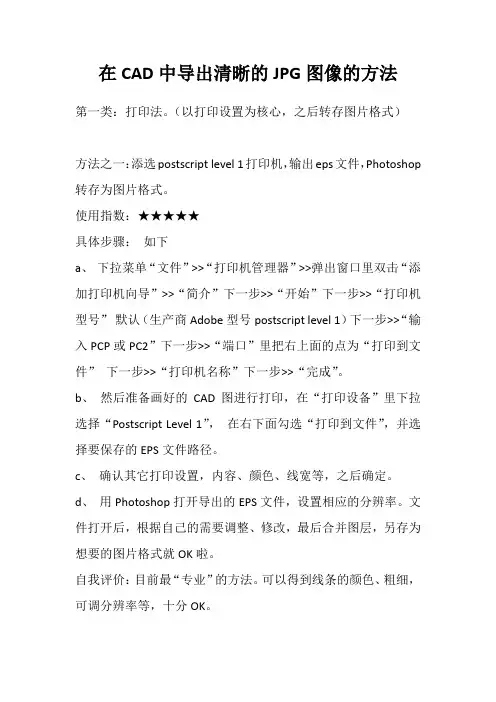
在CAD中导出清晰的JPG图像的方法第一类:打印法。
(以打印设置为核心,之后转存图片格式)方法之一:添选postscript level 1打印机,输出eps文件,Photoshop 转存为图片格式。
使用指数:★★★★★具体步骤:如下a、下拉菜单“文件”>>“打印机管理器”>>弹出窗口里双击“添加打印机向导”>>“简介”下一步>>“开始”下一步>>“打印机型号”默认(生产商Adobe型号postscript level 1)下一步>>“输入PCP或PC2”下一步>>“端口”里把右上面的点为“打印到文件”下一步>>“打印机名称”下一步>>“完成”。
b、然后准备画好的CAD图进行打印,在“打印设备”里下拉选择“Postscript Level 1”,在右下面勾选“打印到文件”,并选择要保存的EPS文件路径。
c、确认其它打印设置,内容、颜色、线宽等,之后确定。
d、用Photoshop打开导出的EPS文件,设置相应的分辨率。
文件打开后,根据自己的需要调整、修改,最后合并图层,另存为想要的图片格式就OK啦。
自我评价:目前最“专业”的方法。
可以得到线条的颜色、粗细,可调分辨率等,十分OK。
方法之二:用PbulishToWeb JPG.pc3打印机,直接打印输出JPG 文件。
使用指数:★☆☆☆☆具体步骤:如下a、准备画好的CAD图,之后点“打印图标”,弹出对话框。
b、在“打印设备”里点下拉,选择“PbulishToWeb JPG.pc3”打印机。
c、在“打印设置”里下拉选择其中一个尺寸,最后点确定。
OK。
自我评价:虽说简便,但输出的文件质量不是很理想。
方法之三:将打印出的CAD图纸,用扫描仪扫描成图片。
使用指数:★★★☆☆具体步骤:(略)自我评价:此法虽显笨,也常有用者(我以前就是这样)。
需要强调的是结果还算比较理想。
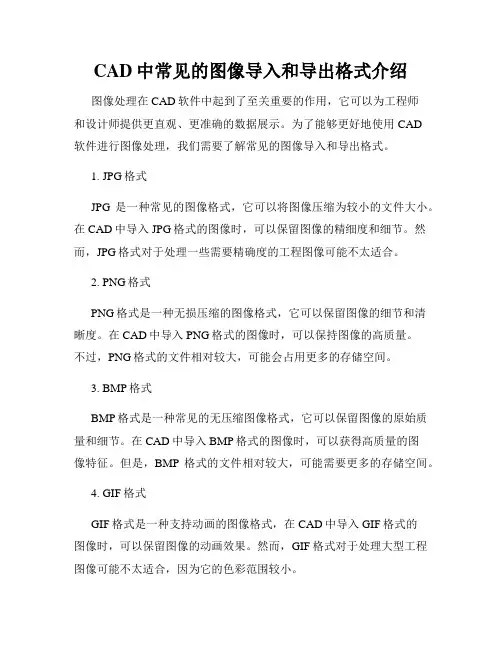
CAD中常见的图像导入和导出格式介绍图像处理在CAD软件中起到了至关重要的作用,它可以为工程师和设计师提供更直观、更准确的数据展示。
为了能够更好地使用CAD软件进行图像处理,我们需要了解常见的图像导入和导出格式。
1. JPG格式JPG是一种常见的图像格式,它可以将图像压缩为较小的文件大小。
在CAD中导入JPG格式的图像时,可以保留图像的精细度和细节。
然而,JPG格式对于处理一些需要精确度的工程图像可能不太适合。
2. PNG格式PNG格式是一种无损压缩的图像格式,它可以保留图像的细节和清晰度。
在CAD中导入PNG格式的图像时,可以保持图像的高质量。
不过,PNG格式的文件相对较大,可能会占用更多的存储空间。
3. BMP格式BMP格式是一种常见的无压缩图像格式,它可以保留图像的原始质量和细节。
在CAD中导入BMP格式的图像时,可以获得高质量的图像特征。
但是,BMP格式的文件相对较大,可能需要更多的存储空间。
4. GIF格式GIF格式是一种支持动画的图像格式,在CAD中导入GIF格式的图像时,可以保留图像的动画效果。
然而,GIF格式对于处理大型工程图像可能不太适合,因为它的色彩范围较小。
5. TIFF格式TIFF格式是一种常见的无损压缩图像格式,它可以保留图像的细节和清晰度。
在CAD中导入TIFF格式的图像时,可以获得高质量的图像特征。
然而,TIFF格式的文件相对较大,可能需要更多的存储空间。
6. PDF格式PDF格式是一种通用的文件格式,它可以包含多个页面和矢量图像。
在CAD中导入PDF格式的图像时,可以轻松地处理多页文档和矢量图像,方便与他人共享和协作。
7. DXF格式DXF格式是一种专门用于CAD软件的图像格式,它可以保留图像的矢量信息。
在CAD软件中,可以导入和导出DXF格式的图像,方便与其他CAD软件进行兼容性交互。
8. DWG格式DWG格式是AutoCAD软件的专有格式,它可以包含图像的属性信息和层次结构。

CAD教程:图形导出与文件格式转换在CAD领域中,图形导出与文件格式转换是非常重要的技巧之一。
通过合适的导出与转换方式,可以让我们将CAD图形应用到其他软件或平台中,以实现更广泛的应用。
以下将介绍几种常见的CAD图形导出与文件格式转换的方法和技巧。
1. 导出为DXF格式DXF(Drawing Exchange Format)是AutoCAD软件使用的一种常见的交换格式。
它可以向其他CAD软件提供图形数据,同时也可以进行跨平台之间的图形数据交换。
要将CAD图形导出为DXF格式,可以通过以下的步骤进行操作:- 打开要导出的CAD图形文件- 在菜单中选择“文件”>“另存为”>“另存为类型”中选择“DXF文件(*.dxf)”- 点击“保存”按钮,即可将CAD图形导出为DXF格式的文件2. 导出为DWG格式DWG(drawing)格式是AutoCAD软件使用的原生文件格式,是保存CAD图形的首选格式。
如果需要将CAD图形导入到其他CAD软件中进行编辑或观看,可以将CAD图形导出为DWG格式。
以下是导出DWG文件的步骤:- 打开要导出的CAD图形文件- 在菜单中选择“文件”>“另存为”>“另存为类型”中选择“DWG文件(*.dwg)”- 点击“保存”按钮,即可将CAD图形导出为DWG格式的文件3. 导出为PDF格式PDF(Portable Document Format)是一种非常常见的文档格式,可以方便地在不同的平台上进行查看与打印。
如果需要将CAD图形文件分享给其他人或进行打印,可以将CAD图形导出为PDF格式,以下是导出PDF文件的步骤:- 打开要导出的CAD图形文件- 在菜单中选择“文件”>“另存为”>“另存为类型”中选择“PDF文件(*.pdf)”- 点击“保存”按钮,即可将CAD图形导出为PDF格式的文件4. 转换为图片文件有时候我们需要将CAD图形转换为图片文件,以便插入到演示文稿、网页或其他场景中。
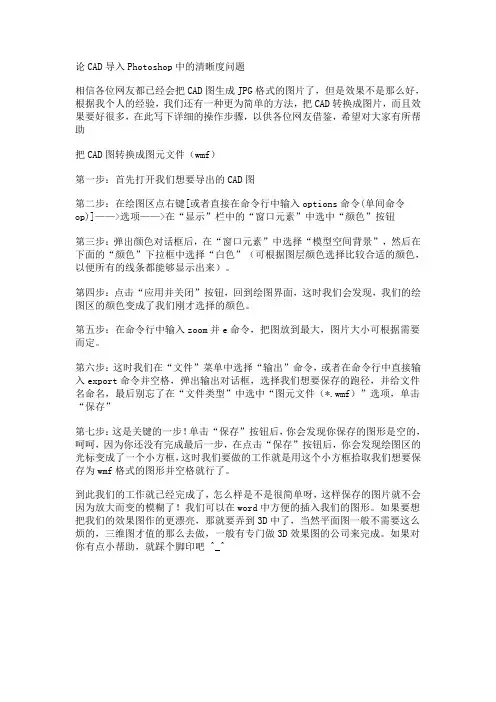
论CAD导入Photoshop中的清晰度问题相信各位网友都已经会把CAD图生成JPG格式的图片了,但是效果不是那么好,根据我个人的经验,我们还有一种更为简单的方法,把CAD转换成图片,而且效果要好很多,在此写下详细的操作步骤,以供各位网友借鉴,希望对大家有所帮助把CAD图转换成图元文件(wmf)第一步:首先打开我们想要导出的CAD图第二步:在绘图区点右键[或者直接在命令行中输入options命令(单间命令op)]——>选项——>在“显示”栏中的“窗口元素”中选中“颜色”按钮第三步:弹出颜色对话框后,在“窗口元素”中选择“模型空间背景”,然后在下面的“颜色”下拉框中选择“白色”(可根据图层颜色选择比较合适的颜色,以便所有的线条都能够显示出来)。
第四步:点击“应用并关闭”按钮,回到绘图界面,这时我们会发现,我们的绘图区的颜色变成了我们刚才选择的颜色。
第五步:在命令行中输入zoom并e命令,把图放到最大,图片大小可根据需要而定。
第六步:这时我们在“文件”菜单中选择“输出”命令,或者在命令行中直接输入export命令并空格,弹出输出对话框,选择我们想要保存的跑径,并给文件名命名,最后别忘了在“文件类型”中选中“图元文件(*.wmf)”选项,单击“保存”第七步:这是关键的一步!单击“保存”按钮后,你会发现你保存的图形是空的,呵呵,因为你还没有完成最后一步,在点击“保存”按钮后,你会发现绘图区的光标变成了一个小方框,这时我们要做的工作就是用这个小方框拾取我们想要保存为wmf格式的图形并空格就行了。
到此我们的工作就已经完成了,怎么样是不是很简单呀,这样保存的图片就不会因为放大而变的模糊了!我们可以在word中方便的插入我们的图形。
如果要想把我们的效果图作的更漂亮,那就要弄到3D中了,当然平面图一般不需要这么烦的,三维图才值的那么去做,一般有专门做3D效果图的公司来完成。
如果对你有点小帮助,就踩个脚印吧 ^_^先说一下我用的版本:CAD2006,Photoshop CS3,可能在不同的版本中会有不同的情况。
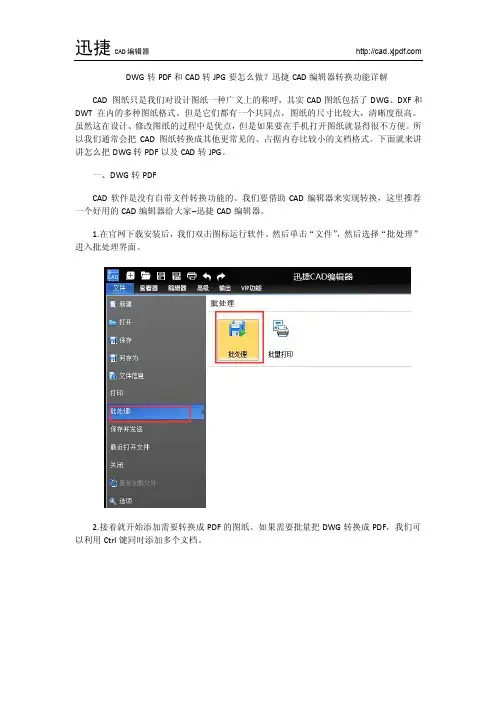
DWG转PDF和CAD转JPG要怎么做?迅捷CAD编辑器转换功能详解CAD 图纸只是我们对设计图纸一种广义上的称呼,其实CAD图纸包括了DWG、DXF和DWT在内的多种图纸格式。
但是它们都有一个共同点,图纸的尺寸比较大,清晰度很高。
虽然这在设计、修改图纸的过程中是优点,但是如果要在手机打开图纸就显得很不方便。
所以我们通常会把CAD图纸转换成其他更常见的、占据内存比较小的文档格式。
下面就来讲讲怎么把DWG转PDF以及CAD转JPG。
一、DWG转PDFCAD软件是没有自带文件转换功能的。
我们要借助CAD编辑器来实现转换,这里推荐一个好用的CAD编辑器给大家--迅捷CAD编辑器。
1.在官网下载安装后,我们双击图标运行软件。
然后单击“文件”,然后选择“批处理”进入批处理界面。
2.接着就开始添加需要转换成PDF的图纸。
如果需要批量把DWG转换成PDF,我们可以利用Ctrl键同时添加多个文档。
3.接着选择需要转换的格式,软件列表里有许多格式可以选择,我们只要选中我们需要的PDF格式即可。
4.最后一步就是转换了,直接用鼠标点击“开始”软件就会开始把文档转换成PDF。
如果你的图纸尺寸比较大,那么转换所需要的时间就会比较长,但是这个不会影响图纸的转换效果。
二、CAD转JPG1.CAD转JPG也是一样的道理,还是先在“批处理”界面中进行文件的添加。
如果你需要把整个文档的CAD图纸都转换成JPG格式,你也可以选择“加入文件夹”,一次性添加整个文件夹进行转换。
2.如果你需要对转换后的文件格式和色彩进行调整,可以直接在“自定义”模块进行调整。
3.软件默认是把转换后的文档保存在C盘,我们也可以根据自己的需要在“输出目录”进行修改。
最后单击“开始”就可以实现转换了。
以上就是用迅捷CAD编辑器把DWG转PDF和CAD转JPG的全部过程了。
PET/CT示踪剂18F-FDG(氟代脱氧葡萄糖)氟代脱氧葡萄糖氟代脱氧葡萄糖是2-脱氧葡萄糖的氟代衍生物。
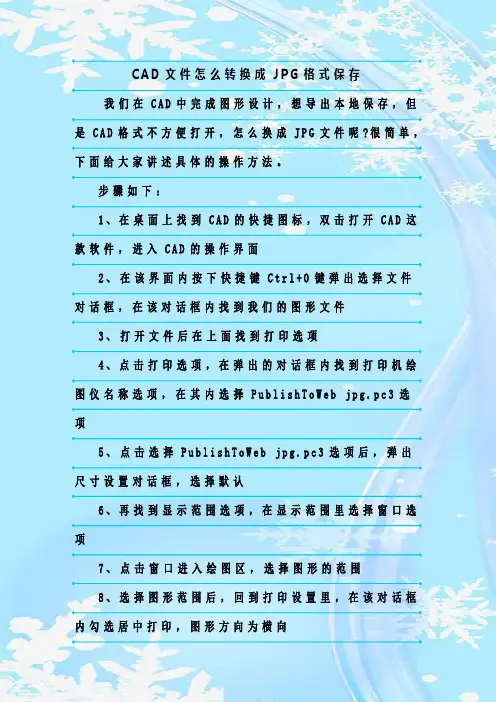
C A D文件怎么转换成J P G格式保存我们在C A D中完成图形设计,想导出本地保存,但是C A D格式不方便打开,怎么换成J P G文件呢?很简单,下面给大家讲述具体的操作方法。
步骤如下:1、在桌面上找到C A D的快捷图标,双击打开C A D这款软件,进入C A D的操作界面2、在该界面内按下快捷键C t r l+O键弹出选择文件对话框,在该对话框内找到我们的图形文件3、打开文件后在上面找到打印选项4、点击打印选项,在弹出的对话框内找到打印机绘图仪名称选项,在其内选择P u b l i s h T o W e b j p g.p c3选项5、点击选择P u b l i s h T o W e b j p g.p c3选项后,弹出尺寸设置对话框,选择默认6、再找到显示范围选项,在显示范围里选择窗口选项7、点击窗口进入绘图区,选择图形的范围8、选择图形范围后,回到打印设置里,在该对话框内勾选居中打印,图形方向为横向9、设置好以后,点击确定弹出浏览打印文件对话框,在该对话框内给文件起个名字,也可以保持默认10、点击保存j p g格式文件就生成了,打开看看效果补充:C A D使用小技巧1、文字镜像如何设置转动与不转动A、在镜像前,输入M I R R T E X T指令B、输入新值0代表不转动;输入新值1代表转动C、M I R R T E X T指令完成后,输入M I镜像指令就O K了2、C A D的版本转换A、C A D高版本可以打开所有低版本的图纸B、C A D低版本不可以打开高版本的图纸C、高版本转成低版本的方法,直接点击另存为,将文件类型可以改成任意的低版本D、将低版本转换成高版本,就比较复杂了,需要第三方软件,也就是版本转换器。
3、C A D默认保存文件为低版本A、在绘图界面输入O PB、点击打开和保存选项卡C、在文件保存-另存为处选择低版本就可以了4、多段线的合并方法A、输入P E指令B、选择需合并的一条线,输入Y,再接着输入JC、选择所有需要合并的线条,就可以了5.填充无效时的解决办法有的时候填充时会填充不出来,除了系统变量需要考虑外,还需要去O P选项里检查一下。
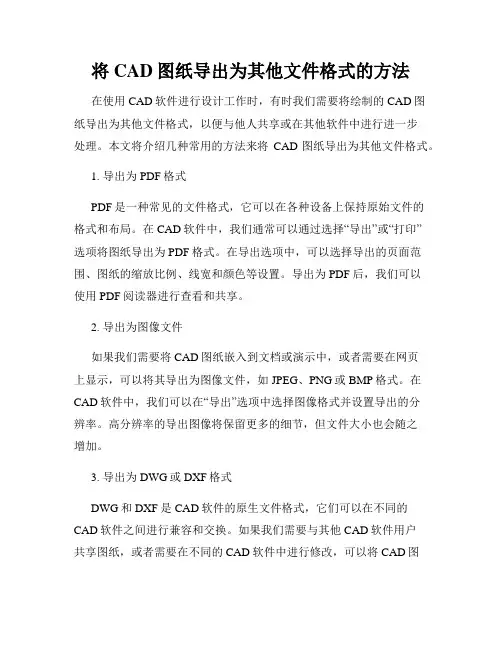
将CAD图纸导出为其他文件格式的方法在使用CAD软件进行设计工作时,有时我们需要将绘制的CAD图纸导出为其他文件格式,以便与他人共享或在其他软件中进行进一步处理。
本文将介绍几种常用的方法来将CAD图纸导出为其他文件格式。
1. 导出为PDF格式PDF是一种常见的文件格式,它可以在各种设备上保持原始文件的格式和布局。
在CAD软件中,我们通常可以通过选择“导出”或“打印”选项将图纸导出为PDF格式。
在导出选项中,可以选择导出的页面范围、图纸的缩放比例、线宽和颜色等设置。
导出为PDF后,我们可以使用PDF阅读器进行查看和共享。
2. 导出为图像文件如果我们需要将CAD图纸嵌入到文档或演示中,或者需要在网页上显示,可以将其导出为图像文件,如JPEG、PNG或BMP格式。
在CAD软件中,我们可以在“导出”选项中选择图像格式并设置导出的分辨率。
高分辨率的导出图像将保留更多的细节,但文件大小也会随之增加。
3. 导出为DWG或DXF格式DWG和DXF是CAD软件的原生文件格式,它们可以在不同的CAD软件之间进行兼容和交换。
如果我们需要与其他CAD软件用户共享图纸,或者需要在不同的CAD软件中进行修改,可以将CAD图纸导出为DWG或DXF格式。
在导出选项中,可以选择导出的格式版本,以确保兼容性。
4. 导出为STEP或IGES格式STEP(Standard for the Exchange of Product model data)和IGES (Initial Graphics Exchange Specification)是CAD软件中常用的通用文件格式,它们可以用于将CAD图纸导入到其他CAD软件中进行编辑和修改。
在CAD软件中,我们可以选择将图纸导出为STEP或IGES 格式,并设置导出的精度和其他参数。
5. 导出为VRML或STL格式VRML(Virtual Reality Modeling Language)和STL (Stereolithography)是用于三维可视化和打印的文件格式。
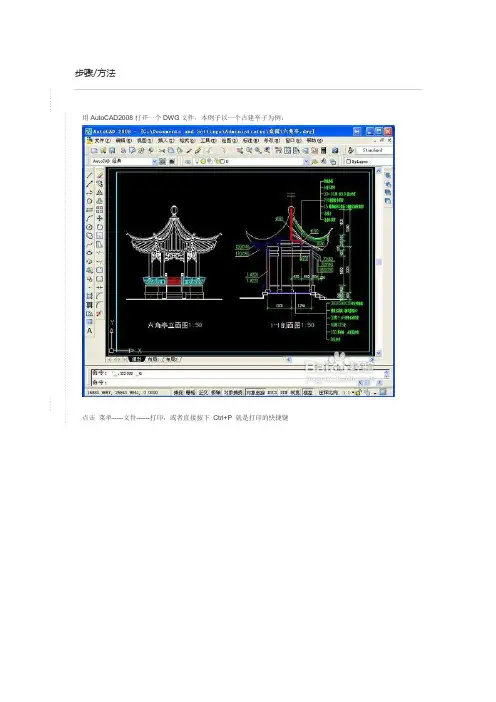
步骤/方法1. 1用AutoCAD2008打开一个DWG文件,本例子以一个古建亭子为例:2. 2点击菜单-----文件------打印,或者直接按下Ctrl+P 就是打印的快捷键3. 3在弹出打印界面,“打印机/绘图仪”名称选择“PublishToWeb JPG.pc3”一项,如果有弹出图纸尺寸,直接点确定,因为我们要建大尺寸图纸打高精度的图纸。
4. 4然后点击打印机名称后面的“特性”按钮5. 5打开之后,选择“自定义图纸尺寸”,再点击“添加”按钮添加自己想要的图纸尺寸6. 6 弹出添加自定义图纸尺寸窗口,选择“创建新图纸”然后下一步。
7. 7 在“宽度”和“高度”处填写自己想要的尺寸,然后下一步。
8. 8 继续下一步,至完成。
9. 9 回到绘图仪配置编辑器窗口,选择新建的图纸尺寸,然后确定。
10. 10回到打印窗口,在“图纸尺寸”里面选择自己新建的4000*3000尺寸的图纸。
11. 11然后用“打印区域”选择需要打印范围,设置打印比例,以及是否居中打印,以及图形方向,选择“打印样式表”(本篇不对打印样式表做详细说明,后在以后的经验中专门对这个做一篇,因为这个在打印中还是很关键的,可以根据颜色设置线形的粗细),然后点击确定。
12. 12 选择打印出文件的存放路径以及文件名称,点击“保存”开始打印。
13. 13 弹出打印机进度条。
14. 14打印出来的文件,我们来看看属性,4000*3000像素,能满足一般的要求了,当然如果你要更高像素的JPG文件,只要在自定义图纸尺寸里调大就可以了。
15. 15 打开JPG文件看看图纸的精度,一般情况下足够了。
16. 16顺便把全图也发上来给各位看看。
END注意事项∙jpg是最常用的格式,如果需要其他的格子的图片文件,只要在第三步选择自己需要的格式,如果里面没有,可以去绘图仪管理添加自己需要格式的打印机。
∙打印样式表,在这个案例中,我把颜色全部打印中黑色,如果有线形粗细的可以在这个里面设置。
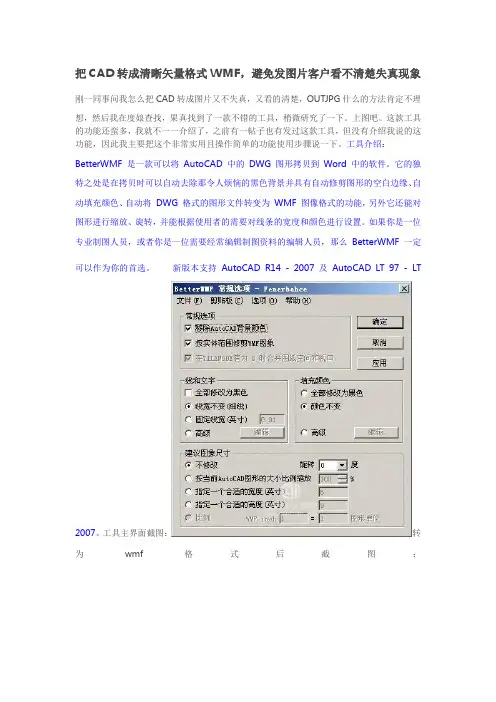
把CAD转成清晰矢量格式WMF,避免发图片客户看不清楚失真现象刚一同事问我怎么把CAD转成图片又不失真,又看的清楚,OUTJPG什么的方法肯定不理想,然后我在度娘查找,果真找到了一款不错的工具,稍微研究了一下。
上图吧。
这款工具的功能还蛮多,我就不一一介绍了,之前有一帖子也有发过这款工具,但没有介绍我说的这功能,因此我主要把这个非常实用且操作简单的功能使用步骤说一下。
工具介绍:BetterWMF 是一款可以将AutoCAD 中的DWG 图形拷贝到Word 中的软件。
它的独特之处是在拷贝时可以自动去除那令人烦恼的黑色背景并具有自动修剪图形的空白边缘、自动填充颜色、自动将DWG 格式的图形文件转变为WMF 图像格式的功能,另外它还能对图形进行缩放、旋转,并能根据使用者的需要对线条的宽度和颜色进行设置。
如果你是一位专业制图人员,或者你是一位需要经常编辑制图资料的编辑人员,那么BetterWMF 一定可以作为你的首选。
新版本支持AutoCAD R14 - 2007 及AutoCAD LT 97 - LT 2007。
工具主界面截图:转为wmf 格式后截图:转WMF矢量格式步骤:1,打开你要转的CAD文件并复制到剪贴板上,说白了就是CTRL+C。
2,打开工具包,解压并安装BetterWMF6.msi,安装完成后它不会像常见软件一样在桌面生成快捷方式,需要找到它到“开始”-“所有程序”-“BetterWMF”,点击它使用。
注意:单点右上角的X是退出不掉工具的,只是最小化了,在电脑右下角可以找到它。
3,打开工具出现如上图主界面,选择工具栏上的“剪贴板”-“另存为WMF格式文件”,找个存储路径保存就行了,操作这步之前是你已经把你要的文件“CTRL+C”了。
4,以上三步做好了也就完了,简单吧。
普及知识:《WMF格式》图元文件。
图元文件的扩展名包括.wmf和.emf两种。
它们是属于矢量类图形,是由简单的线条和封闭线条(图形)组成的矢量图,其主要特点是文件非常小,可以任意缩放而不影响图像质量。

CAD文件保存与导出技巧CAD(计算机辅助设计)软件是设计师和工程师在工作中常用的软件之一。
在使用CAD软件时,保存和导出文件是非常重要的环节。
本文将分享一些CAD文件保存和导出的技巧,帮助用户更加高效地管理和分享设计文件。
1. 文件保存格式选择在保存CAD文件时,选择正确的保存格式非常重要。
最常见的CAD文件保存格式是DWG(Drawing)和DXF(Drawing Exchange Format)。
DWG格式是AutoCAD的专有格式,适用于AutoCAD软件。
而DXF格式是一种通用的CAD文件格式,可以被多个CAD软件支持和读取。
因此,如果需要与其他CAD软件进行交流和协作,建议将文件保存为DXF格式,以确保文件的兼容性。
2. 添加文件描述为了更好地管理文件和快速找到需要的文件,建议在保存时为文件添加描述。
例如,如果正在设计一个建筑项目,可以在文件保存对话框中添加项目名称、日期、版本号等信息。
这样,当需要找到特定版本的文件时,可以通过文件名或描述信息进行筛选,提高工作效率。
3. 导出文件尺寸设置当需要将CAD文件导出为其他格式(如PDF、JPEG等)时,可以通过设置导出选项来控制导出文件的尺寸。
一般来说,导出的文件尺寸可以根据需要进行调整。
如果需要高质量的打印输出,建议选择较高的分辨率设置。
如果导出文件用于网页或电子邮件等用途,可以选择较低的分辨率设置以减小文件大小。
4. 图层管理在设计中,图层的使用非常重要。
在保存和导出文件时,可以选择是否保留图层信息。
保留图层信息可以使文件在其他CAD软件中更易于编辑和修改。
如果文件仅用于查看或共享,可以选择合并图层,以降低文件大小并确保文件的兼容性。
5. 压缩文件大小CAD文件通常比较大,尤其是包含复杂图形和大量元素的文件。
为了方便传输和存储,可以选择压缩文件大小。
CAD软件通常会提供压缩选项,通过减小文件中的图像和图形质量来降低文件大小。
在压缩文件时,需要权衡文件的质量和大小,确保压缩后的文件仍然能够满足需求。
CAD该如何导出清晰的图片
CAD里面一般导出来的图片都不是很清晰,那么大家知道CAD该如何导出清晰的图片吗?下面是店铺整理的CAD该如何导出清晰的图片的方法,希望能给大家解答。
CAD导出清晰的图片的方法
1、打开CAD文件,CAD文件的所有图形颜色都改为白色或者修改打印样式,这样打印出来后会是统一的黑色;
2、点击“文件”菜单下的“打印”,在打印设置中打印机/绘图仪“名称”选择“DWG TO PDF.pc3”,图纸尺寸选择“ISO A3”(也可以根据具体情况选择其它尺寸),打印范围选择“窗口”,然后可以在CAD文件窗口中拖出一个想要打印内容的范围窗口;
3、将其保存到“桌面”,输入文件名,选择PDF格式,然后点击“保存”;
4、将保存的PDF格式文件,直接拖拽至PS中打开,会出现导入PDF对话框,直接点击确定;
5、此时打开的文件背景是透明的,并且只有一个图层;
6、新建一个图层2,拖拽至图层1下,并填充白色背景;
7、最后点击另存为“jpg”格式的文件就可以了。
按照上述的方法操作后就可以将将CAD文件导出为清晰的jpg格式图片。
CAD文件的数据导入和导出在现代工程设计和制造中,CAD(Computer-Aided Design,计算机辅助设计)软件起到了重要的作用。
CAD文件可以包含丰富的三维模型和设计数据,这些数据是进行产品设计、模拟和制造的基础。
然而,在设计过程中,我们可能需要将CAD文件中的数据导入到其他软件或将数据从其他软件导出到CAD文件中。
因此,掌握CAD文件的数据导入和导出技巧显得尤为重要。
一、CAD文件的数据导入在实际工作中,我们常常会遇到需要从一个CAD软件将数据导入到另一个CAD软件中的情况。
这可能是由于不同的CAD软件支持不同的文件格式,或者我们希望在不同的软件之间进行设计协作。
下面将分别介绍几种常见的CAD文件导入方式。
1.文件格式转换CAD软件通常支持多种文件格式,如STEP、IGES、STL等。
如果我们需要将一个CAD文件从一种软件导入到另一种软件,一种常见的方法是首先将源文件转换为目标软件支持的格式。
例如,如果我们要从SolidWorks导入到CATIA中,可以先将SolidWorks文件保存为STEP格式,然后在CATIA中导入该文件。
在进行文件格式转换时,需要注意转换过程中可能会丢失一些细节或者造成数据损失的问题,因此在导入后要仔细检查数据的完整性。
2.直接导入有些CAD软件支持直接导入其他软件的原生文件格式,这样可以避免文件格式转换带来的潜在问题。
例如,AutoCAD支持直接导入SolidWorks的SLDPRT文件和CATIA的CATPart文件,这样可以保留源文件的所有细节和属性。
在进行CAD文件的数据导入时,还应该注意处理模型之间的尺寸单位不一致的问题。
不同的CAD软件可能使用不同的单位系统,导入时要确保模型的尺寸一致,及时进行单位换算和校准。
二、CAD文件的数据导出除了将CAD文件导入到其他软件中,有时还需要将CAD文件中的数据导出到其他格式,以满足不同的需求。
下面介绍几种常见的CAD 文件导出方式。
如何利用CAD进行图纸和模型的输出在现代设计领域中,CAD(计算机辅助设计)已经成为一个不可或缺的工具。
它可以帮助设计师更高效地创建和编辑图纸和模型,并为其提供输出的选项。
在本文中,我们将探讨如何利用CAD软件进行图纸和模型的输出。
当设计师完成图纸和模型的创建后,输出它们是十分重要的一步。
根据使用CAD软件的不同,输出的方式也有所不同。
下面将分别介绍几种常见的CAD软件输出方式。
1. 打印最常见的输出方式就是通过打印机将图纸和模型打印出来。
在CAD软件中,一般有专门的“打印”选项。
首先,需要设置纸张大小和打印质量等参数。
接着,选择要打印的图层和视图,可以自定义打印比例以满足需求。
最后,点击“打印”按钮,软件将会将图纸和模型打印出来。
2. 导出为图片另一种常见的输出方式是将图纸和模型导出为图片格式,如JPEG、PNG等。
在CAD软件中,一般有导出为图片的选项。
选择这个选项后,可以设置导出的分辨率和图片质量等参数,然后选择要导出的图层和视图。
点击“导出”按钮,软件将会将图纸和模型导出为图片。
3. 输出到PDF将图纸和模型输出为PDF格式也是一种常见的方式。
在CAD软件中,通常有将图纸和模型输出为PDF的选项。
在设置中,可以选择要输出的图层和视图,并可以调整输出的质量和大小等参数。
点击“输出”按钮,软件将会将图纸和模型输出为PDF文件。
4. 输出为DWG或DXFDWG和DXF是一种常见的CAD文件格式,可以在其他CAD软件中进行编辑和使用。
在CAD软件中,有将图纸和模型输出为DWG或DXF的选项。
选择这个选项后,可以设置输出的版本和转换的选项,然后选择要输出的图层和视图。
软件将会将图纸和模型输出为DWG或DXF文件。
除了上述常见的输出方式外,还有一些CAD软件提供其他特殊的输出选项,如输出为3D打印格式、输出为视频等,根据具体的软件和需求选择使用。
在进行图纸和模型的输出时,还需要注意以下几点:1. 预览和调整在进行输出前,最好先预览图纸和模型的样式和布局,确保满足要求。
导出CAD图纸为其他格式的步骤AutoCAD是一款广泛使用的计算机辅助设计(CAD)软件,它为工程师、设计师和建筑师提供了许多方便的功能和工具。
在完成CAD图纸后,用户常常需要将其导出为其他常见格式,以便与其他人共享或在其他程序中使用。
下面是将CAD图纸导出为其他格式的简单步骤。
步骤1:选择要导出的CAD图纸打开AutoCAD软件,并选择您要导出的CAD图纸。
您可以使用“打开”命令或直接双击要导出的文件。
确保您已经保存和关闭了需要导出的CAD图纸文件。
步骤2:选择导出格式在AutoCAD软件中,点击“文件”菜单,并从下拉菜单中选择“导出”或“另存为”选项,这取决于您使用的AutoCAD版本。
然后,选择适合您需要的格式。
常见的CAD图纸导出格式包括PDF、DWG、DXF等。
步骤3:设置导出选项根据您选择的导出格式,AutoCAD将提供不同的选项供您设置。
例如,如果选择导出为PDF文件,则可以设置页面大小、图纸范围、分辨率等。
如果选择导出为DWG或DXF文件,则可以设置版本、单位、图层等。
根据您的需要,调整这些选项并进行必要的设置。
步骤4:选择导出路径和文件名在设置完导出选项后,点击“浏览”按钮选择您要保存导出文件的路径和文件名。
您可以选择将文件保存到您的计算机硬盘上的特定文件夹中,或者保存到云存储服务中,如Google Drive或Dropbox等。
确保为导出文件选择一个合适的文件名。
步骤5:导出CAD图纸完成导出选项和路径设置后,点击“导出”按钮或“保存”按钮开始导出CAD图纸。
根据图纸的大小和复杂程度,导出过程可能需要一些时间。
请耐心等待导出过程完成。
步骤6:验证导出结果导出过程完成后,您可以验证导出的CAD图纸是否符合您的预期。
如果导出为PDF文件,则使用PDF阅读器打开导出文件,并检查页面大小、内容是否正确。
如果导出为DWG或DXF文件,则可以尝试在其他CAD软件中打开导出文件来验证导出结果。
CAD设计中的导出多种文件格式技巧CAD设计软件常常用于建筑、工程、制造等行业中的设计和绘图工作。
在完成设计后,将文件导出为不同的格式是非常重要的,因为不同的格式适用于不同的用途和需求。
本文将介绍一些CAD设计中导出多种文件格式的技巧,帮助读者更好地运用CAD软件。
1. 导出为PDF格式PDF(Portable Document Format)是一种通用的文件格式,广泛应用于文件共享和打印。
将CAD设计导出为PDF格式可以确保文件在不同设备和操作系统上的一致性展示。
导出为PDF格式的方法通常在CAD软件的“导出”或“打印”选项中。
参数设置方面,可以调整页面大小、比例、图纸或模型的显示方式等。
2. 导出为DWG格式DWG(Drawing)是CAD设计软件AutoCAD的原生文件格式,也是CAD设计中最常用的文件格式之一。
将CAD设计导出为DWG格式可以保留设计中的图层、坐标和对象等信息。
这对于与其他CAD软件或合作伙伴交流和共享设计文件非常有用。
导出为DWG格式的方法通常在CAD软件的“另存为”或“导出”选项中。
3. 导出为DXF格式DXF(Drawing Exchange Format)是一种开放的CAD文件格式,被广泛支持和使用。
与DWG格式相比,DXF格式更加通用,可以在不同的CAD软件之间进行互操作。
将CAD设计导出为DXF格式可以确保设计文件的兼容性和可交换性。
导出为DXF格式的方法通常在CAD软件的“另存为”或“导出”选项中。
4. 导出为STEP格式STEP(Standard for the Exchange of Product model data)是一种通用的3D模型交换格式,适用于不同CAD软件之间的数据交换和共享。
将CAD设计导出为STEP格式可以保留设计中的几何形状、尺寸和属性等信息,方便其他CAD软件进行进一步编辑和使用。
导出为STEP 格式的方法通常在CAD软件的“导出”或“另存为”选项中。
cad导出jpg不高清怎么解决
有时候从CAD里面导出来的JPG有点模糊,那么大家知道cad导出jpg不高清怎么解决吗?下面是店铺整理的cad导出jpg不高清怎么解决的方法,希望能给大家解答。
cad导出jpg不高清解决的方法一
1.打开的CAD图,选择文件-打印(也可以用快捷键CTRP+P),在打印设置中,选择打印机,PublishT oWeb.JPG,文件格式可选JPG格式。
2.然后选择图纸大小,点击打印机后面的“特性”可以自定义图纸大小。
(图纸的大小要根据实际情况自己定义,否则图片导出后看不清楚) 纸张大小PS:A3纸张宽5000px,高度3500px。
可以自己根据实际情况算纸张大小,这样导出来的图片就没有太多留白,可以直接使用了。
有时遇到的实际情况是图片非常宽,高度都是A3的高度3500,我算过后,自己定义的纸张为30000*4000.
导出的图片非常完美。
3.注意事项:
打印范围选择“范围”
打印比例选择“布满图纸”
一般先预览成功然后再点击打印,然后图片就保存成功。
cad导出jpg不高清解决的方法二
1.这种方法,比较简单,对付一下A3.4图差不多,清晰度不是很高,但绝对对截图要好,就是利用CAD自带的打印机。
打印时,选择打印设备,选择cad自带的publishtoweb jpg.pc3打印机,并在下面设置好打印文件路径,打印设置纸就选你需要的,最好是A3.4就行了,太大了,清晰度不够好,点打印就可以了。
如何让CAD文件导出清晰的jpg格式
如何让CAD文件导出清晰的jpg格式
1、打开CAD文件,CAD文件的所有图形颜色都改为白色或者修改打印样式,这样打印出来后会是统一的黑色;
2、点击“文件”菜单下的“打印”,在打印设置中打印机/绘图仪“名称”选择“DWGTOPDF.pc3”,图纸尺寸选择“ISOA3”(也可以根据具体情况选择其它尺寸),打印范围选择“窗口”,然后可以在CAD文件窗口中拖出一个想要打印内容的范围窗口;
3、将其保存到“桌面”,输入文件名,选择PDF格式,然后点击“保存”;
4、将保存的PDF格式文件,直接拖拽至PS中打开,会出现导入PDF对话框,直接点击确定;
5、此时打开的文件背景是透明的,并且只有一个图层;
6、新建一个图层2,拖拽至图层1下,并填充白色背景;
7、最后点击另存为“jpg”格式的文件就可以了。
按照上述的方法操作后就可以将将CAD文件导出为清晰的jpg格式图片。